- 1Python神器Anaconda图文安装教程_python安装教程anaco
- 2win10+ubuntu系统最稳妥的安装方式(登录黑屏、死机、自动关机、屏幕跟摔碎了一样,没有无线驱动请点进来。)
- 3【Redis】Redisson入门以及Redisson可重入锁的lua脚本实现_redisson lua脚本
- 4【NLP概念源和流】 02-稠密文档表示(第 2/20 部分)
- 5Android ContentProvider的使用_如何在androidmanifest.xml中设置content provider组件
- 6php编程用苹果pro,为何都说 MacBook Pro 和 OS X 下比较适合写代码?
- 7创新、安全、透明——财盛国际FPG重塑金融交易新体验
- 8Python 使用 SpaCy 库实现词性标注和命名实体识别_spacy 命名实体识别
- 9TableAgent 让数据分析变得轻松简单,魔鬼级数据实例展示_数据分析agent
- 10Appium移动端自动化测试--搭建模拟器和真机环境_真机模拟器
2024年Go最全音视频开源基础 - ffmpeg命令_vfw 调整视频码率,这套Github上40K+star面试笔记_go ffmpeg
赞
踩
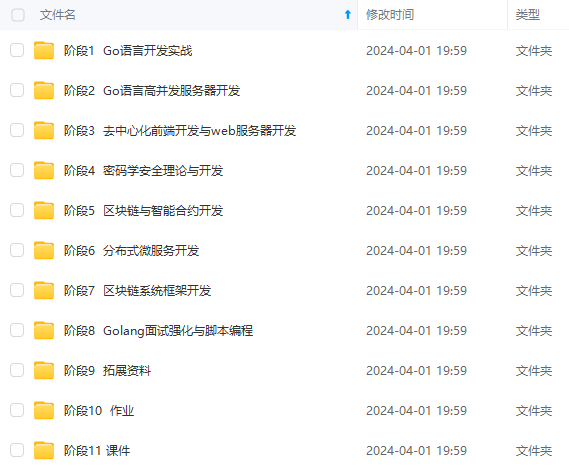

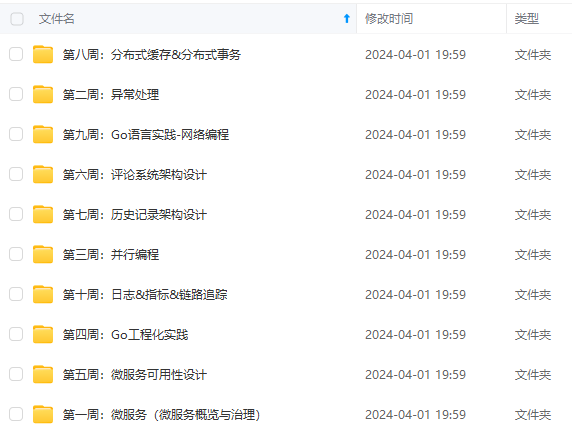
既有适合小白学习的零基础资料,也有适合3年以上经验的小伙伴深入学习提升的进阶课程,涵盖了95%以上Go语言开发知识点,真正体系化!
由于文件比较多,这里只是将部分目录截图出来,全套包含大厂面经、学习笔记、源码讲义、实战项目、大纲路线、讲解视频,并且后续会持续更新
示例1
ffmpeg -h muxer=flv
示例2
ffmpeg -h filter=atempo
| 命令参数 | 内容 | 命令参数 | 内容 | | --- | --- | --- | --- | | -version | 显示版本 | -bsfs | 显示可用比特流filter | | -buildconf | 显示编译配置 | -protocols | 显示可用的协议 | | -formats | 显示可用格式 | -filters | 显示可用的过滤器 | | -muxers | 显示可用复用器 | -pix\_fmts | 显示可用的像素格式 | | -demuxers | 显示可用解复用器 | -layouts | 显示标准声道名称 | | -codecs | 显示可用解编码器 | -sample\_fmts | 显示可用的音频采样格式 | | -decoders | 显示可用解码器 | -colors | 显示可用的颜色名称 | | -encoders | 显示可用编码器 | -devices | 显示当前支持的设备名称 | 1. formats:如图所示(此命令包含muxers和demuxers),其中第一个参数为支持的复用器。其中D为支持解复用器,E为支持复用器 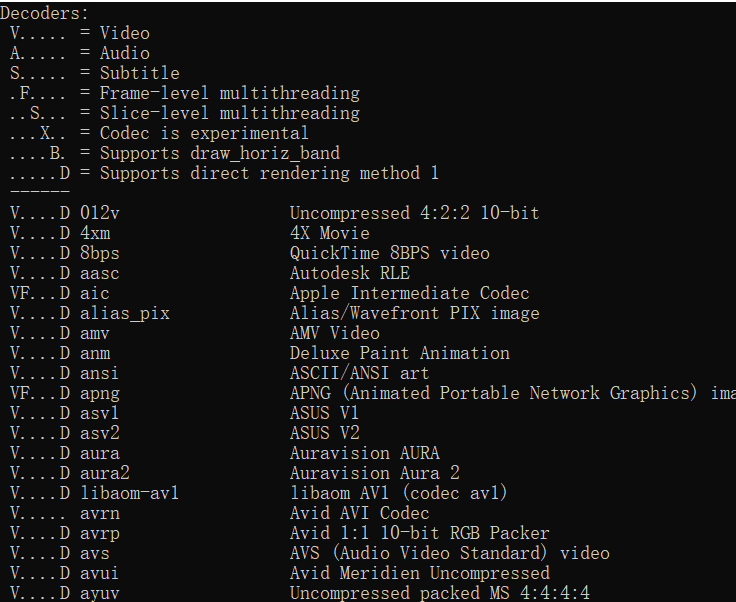 2. devices 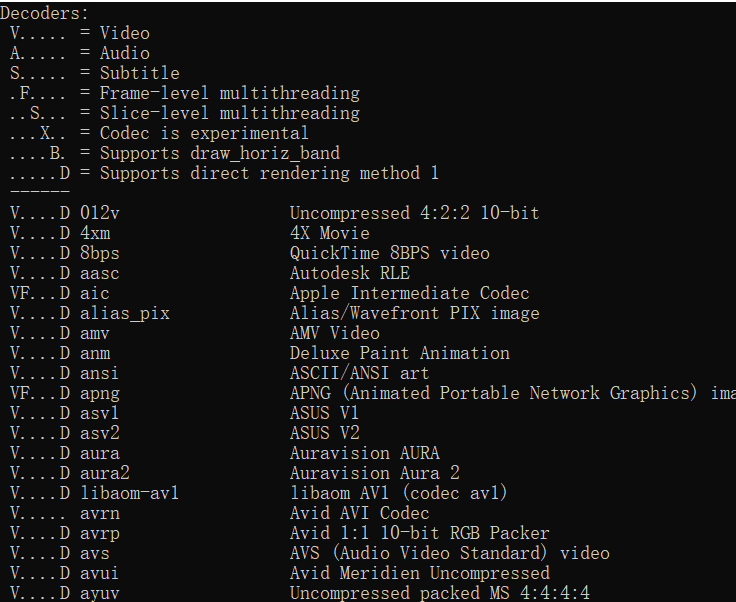 * dshow:支持录制设备(比如摄像头、麦克风) * lavfi:虚拟设备 * sdl,sdl2:代表支持sdl输出 * vfwcap:摄像头采集 3. codes 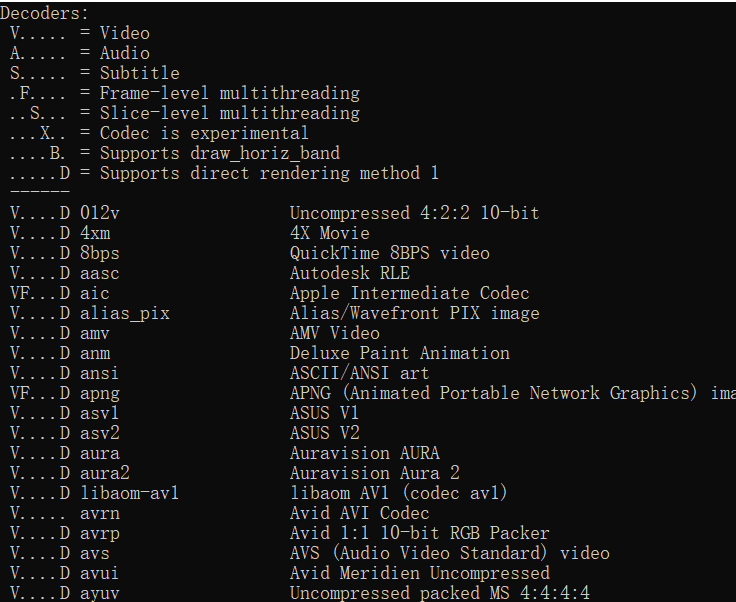 其中第一个参数代表每个字母代表含义如下: * D…:解码支持 * .E…:编码支持 * …V…:视频编解码器(Video) * …A…:音频编解码器(Audio) * …S…:字母编解码器(Subtitle) * …I…:内幕帧编解码器,不需要参考别的帧(Intra frame-only ) * …L.:有损的压缩(Lossy) * …S:无损的压缩(Lossless) 4. decoders 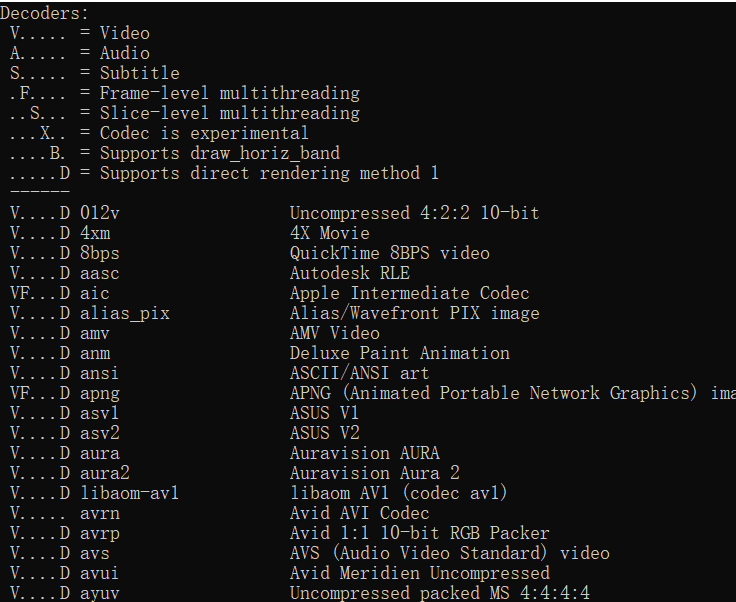 5. encoders 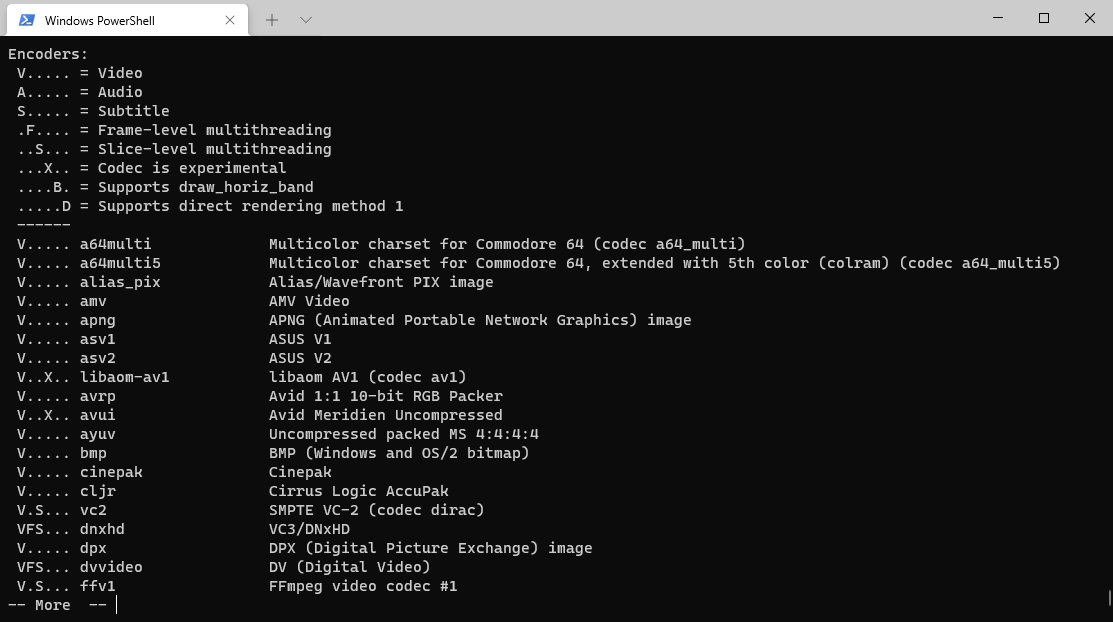 6. bsfs 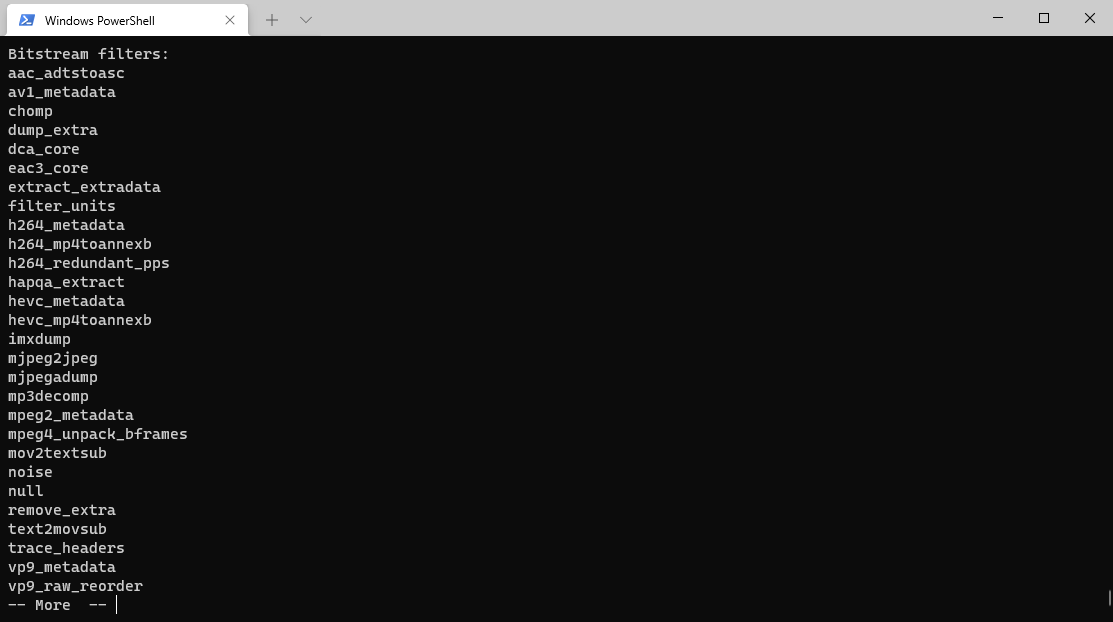 7. protocols 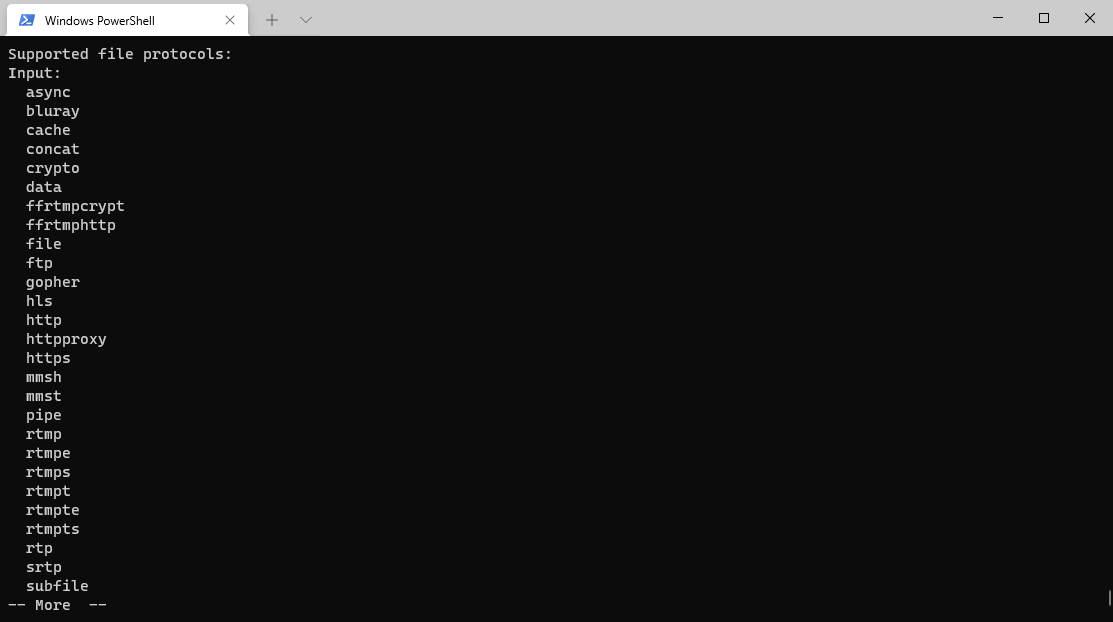 8. filters 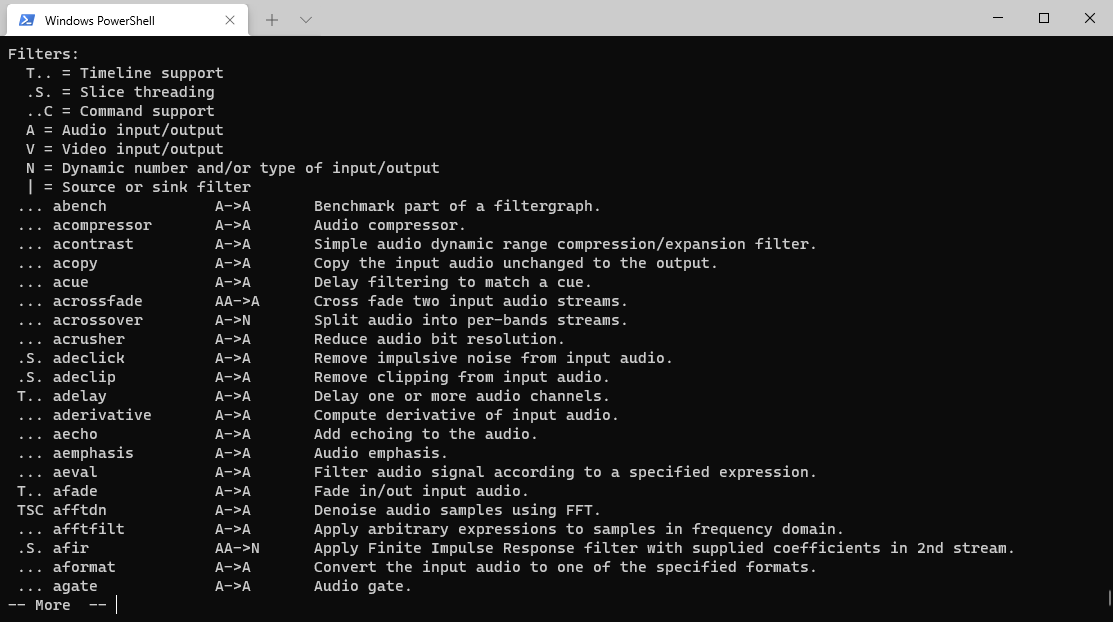 9. pix\_fmts 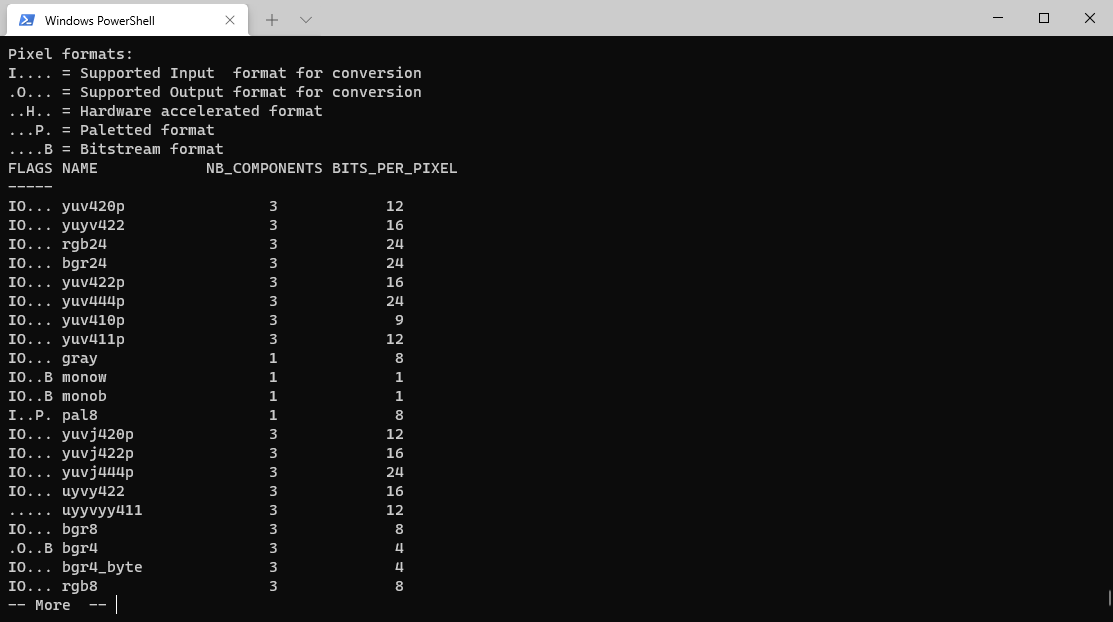 10. layouts 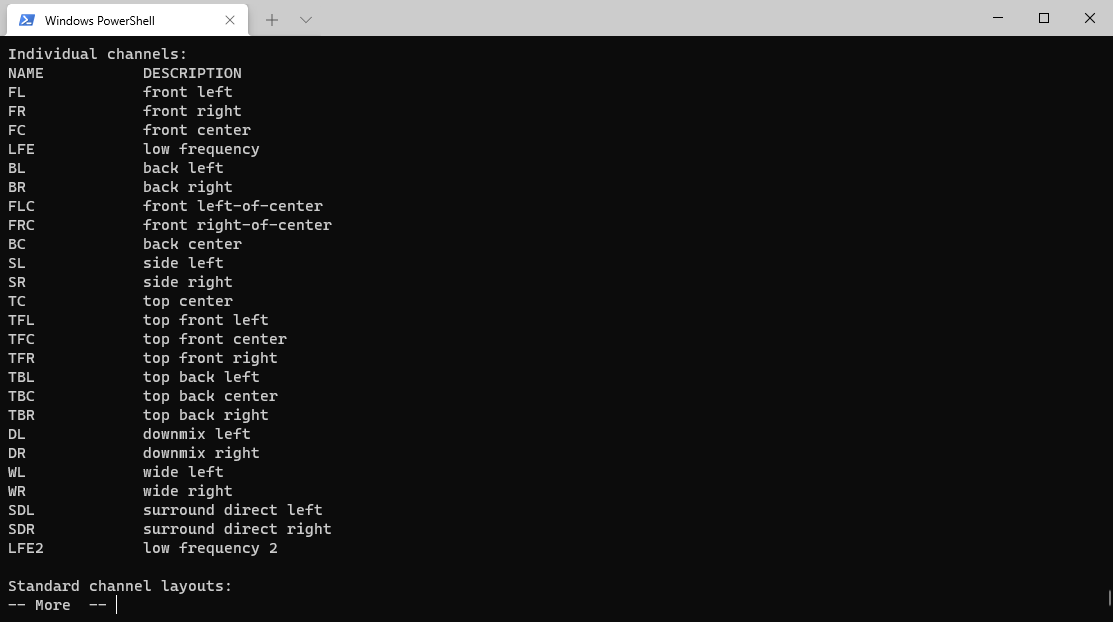 11. sample\_fmts 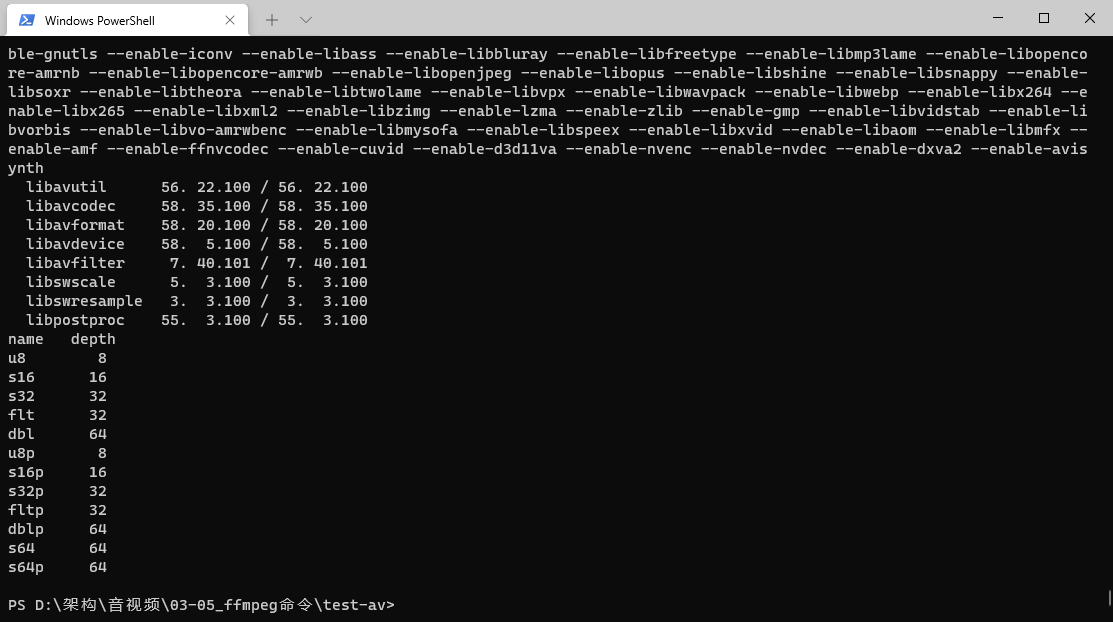 12. colors 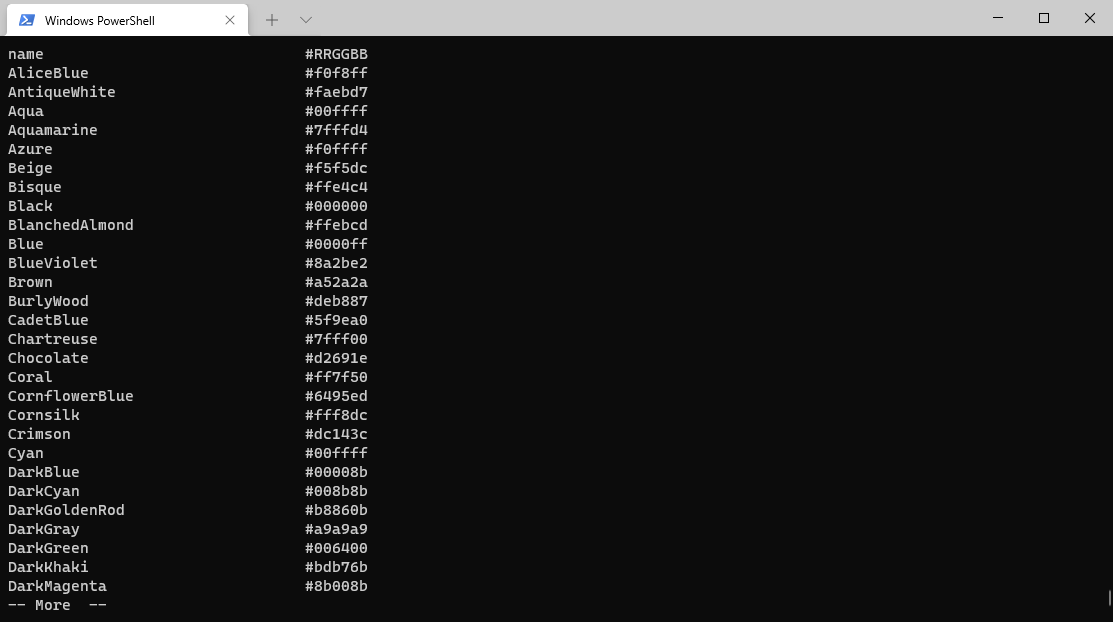 ### 4.2 ffmpeg转封装 #### 4.2.1 截取视频 * -i 设定输入流 * -f 设定输出格式 * -ss 开始时间 * -t 时间长度(毫秒)
- 1
- 2
- 3
- 4
- 5
- 6
- 7
- 8
- 9
- 10
- 11
- 12
- 13
- 14
- 15
- 16
- 17
- 18
- 19
- 20
- 21
- 22
- 23
- 24
- 25
- 26
- 27
- 28
- 29
- 30
- 31
- 32
- 33
- 34
- 35
- 36
- 37
- 38
- 39
- 40
- 41
- 42
- 43
- 44
- 45
- 46
- 47
- 48
- 49
- 50
- 51
- 52
- 53
- 54
- 55
- 56
- 57
- 58
- 59
- 60
- 61
- 62
- 63
- 64
- 65
- 66
- 67
- 68
- 69
- 70
- 71
ffmpeg -i .\test.mp4 -codec copy -ss 10 -t 20 -f flv
#### 4.2.2 音频处理
* -aframes 设置要输出的音频帧数
* -b:a 音频码率
* -ar 设定采样率
* -ac 设定声音的Channel数
* -acodec 设定声音编解码器,如果用copy表示原始编解码数据必须被拷贝。
* -an 不处理音频
* -af 音频过滤器
- 1
- 2
- 3
- 4
- 5
- 6
- 7
- 8
- 9
- 10
- 11
- 12
- 13
- 14
ffmpeg -i test.mp4 -b:a 192k -ar 48000 -ac 2 -acodec libmp3lame -aframes 200 out2.mp3
#### 4.2.3 视频处理 * -vframes 设置要输出的视频帧数 * -b 设定视频码率 * -b:v 视频码率 * -r 设定帧速率 * -s 设定画面的宽与高 * -vn 不处理视频 * -aspect aspect 设置横纵比 4:3 16:9 或 1.3333 1.7777 * -vcodec 设定视频编解码器,如果用copy表示原始编解码数据必须被拷贝。 * -vf 视频过滤器
- 1
- 2
- 3
- 4
- 5
- 6
- 7
- 8
- 9
- 10
- 11
- 12
- 13
- 14
- 15
- 16
ffmpeg -i test.mp4 -vframes 300 -b:v 300k -r 30 -s 640x480 -aspect 16:9 -vcodec libx265
#### 4.2.4 提取音频数据
- 1
- 2
- 3
- 4
- 5
- 6
保留封装格式
ffmpeg -i test.mp4 -acodec copy -vn audio.mp4
保留编码格式
ffmpeg -i test.mp4 -acodec copy -vn test.aac
强制格式
ffmpeg -i test.mp4 -acodec libmp3lame -vn test.mp3
#### 4.2.5 提取视频数据
- 1
- 2
- 3
- 4
- 5
保留封装格式
ffmpeg -i test.mp4 -vcodec copy -an video.mp4
保留编码格式
ffmpeg -i test.mp4 -vcodec copy -an test.h264
强制格式
ffmpeg -i test.mp4 -vcodec libx264 -an test_force.h264
#### 4.2.6 提取YUV
-pix\_fmt
-s
- 1
- 2
- 3
- 4
- 5
- 6
- 7
- 8
- 9
- 10
- 11
提取3秒数据,分辨率和源视频一致
ffmpeg -i test_1280x720.mp4 -t 3 -pix_fmt yuv420p yuv420p_orig.yuv
提取3秒数据,分辨率转为320x240
ffmpeg -i test_1280x720.mp4 -t 3 -pix_fmt yuv420p -s 320x240 yuv420p_320x240.yuv
#### 4.2.7 提取RGB
- 1
- 2
- 3
- 4
- 5
提取3秒数据,分辨率转为320x240
ffmpeg -i test.mp4 -t 3 -pix_fmt rgb24 -s 320x240 rgb24_320x240.rgb
RGB和YUV之间的转换
ffmpeg -s 320x240 -pix_fmt yuv420p -i yuv420p_320x240.yuv -pix_fmt rgb24 rgb24_320x240_2.rgb
#### 4.2.8 提取PCM
- 1
- 2
- 3
- 4
- 5
ffmpeg -i buweishui.mp3 -ar 48000 -ac 2 -f s16le 48000_2_s16le.pcm
ffmpeg -i buweishui.mp3 -ar 48000 -ac 2 -sample_fmt s16 out_s16.wav
ffmpeg -i buweishui.mp3 -ar 48000 -ac 2 -codec:a pcm_s16le out2_s16le.wav
ffmpeg -i buweishui.mp3 -ar 48000 -ac 2 -f f32le 48000_2_f32le.pcm
ffmpeg -i test.mp4 -t 10 -vn -ar 48000 -ac 2 -f f32le 48000_2_f32le_2.pcm
#### 4.2.9 保持编码格式
- 1
- 2
- 3
- 4
- 5
ffmpeg -i test.mp4 -vcodec copy -acodec copy test.ts
ffmpeg -i test.mp4 -codec copy test.ts
#### 4.2.10 改变编码格式
- 1
- 2
- 3
- 4
- 5
ffmpeg -i test.mp4 -vcodec libx265 -acodec libmp3lame out.mkv
#### 4.2.11 改变帧率
- 1
- 2
- 3
- 4
- 5
ffmpeg -i test.mp4 -r 15 -codec copy output.mp4(错误命令)
ffmpeg -i test.mp4 -r 15 output2.mp4
#### 4.2.12 修改视频码率
- 1
- 2
- 3
- 4
- 5
ffmpeg -i test.mp4 -b 400k output_b.mkv(音频也被重新编码)
ffmpeg -i test.mp4 -b:v 400k output_b.mkv
#### 4.2.13 修改音频码率
- 1
- 2
- 3
- 4
- 5
ffmpeg -i test.mp4 -b:a 192k output.mp4
不重新编码video
ffmpeg -i test.mp4 -b:a 192k -vcodec copy output.mp4
#### 4.2.14 修改音视频码率
- 1
- 2
- 3
- 4
- 5
ffmpeg -i test.mp4 -b:v 400k -b:a 192k out.mp4
#### 4.2.15 修改视频分辨率
- 1
- 2
- 3
- 4
- 5
ffmpeg -i test.mp4 -s 480x270 output_480x270.mp4
#### 4.2.16 修改音频采样率
- 1
- 2
- 3
- 4
- 5
ffmpeg -i test.mp4 -ar 44100 output_44100hz.mp4
#### 4.2.17 裁剪视频,并转化成ts和flv格式,然后合并视频流
- 1
- 2
- 3
- 4
- 5
找三个不同的视频每个视频截取10秒内容
ffmpeg -i java.mp4 -ss 00:05:00 -t 10 -codec copy 1.mp4
ffmpeg -i cpp.mp4 -ss 00:05:00 -t 10 -codec copy 2.mp4
ffmpeg -i go.mp4 -ss 00:05:00 -t 10 -codec copy 3.mp4
如果音视频格式不统一则强制统一为 -vcodec libx264 -acodec aac
将上述1.mp4/2.mp4/3.mp4转成ts格式
ffmpeg -i 1.mp4 -codec copy -vbsf h264_mp4toannexb 1.ts
ffmpeg -i 2.mp4 -codec copy -vbsf h264_mp4toannexb 2.ts
ffmpeg -i 3.mp4 -codec copy -vbsf h264_mp4toannexb 3.ts
分离某些封装格式(例如MP4/FLV/MKV等)中的H.264的时候,需要首先写入SPS和PPS,否则会导致分离出来的数据没有SPS、PPS而无法播放。H.264码流
的SPS和PPS信息存储在AVCodecContext结构体的extradata中。需要使用ffmpeg中名称为“h264_mp4toannexb”的bitstream filter处理
转成flv格式
ffmpeg -i 1.mp4 -codec copy 1.flv
ffmpeg -i 2.mp4 -codec copy 2.flv
ffmpeg -i 3.mp4 -codec copy 3.flv
拼接视频流
以MP4格式进行拼接
方法1:只有第一个个视频,所以此法不行
ffmpeg -i “concat:1.mp4|2.mp4|3.mp4” -codec copy out_mp4.mp4
方法2:音频正常,视频从第二个视频开始就便缓慢,不同步
ffmpeg -f concat -i mp4list.txt -codec copy out_mp42.mp4
以TS格式进行拼接
方法1:正常播放
ffmpeg -i “concat:1.ts|2.ts|3.ts” -codec copy out_ts.mp4
方法2:正常播放
ffmpeg -f concat -i tslist.txt -codec copy out_ts2.mp4
以FLV格式进行拼接
方法1:只有第一个个视频,所以此法不行
ffmpeg -i “concat:1.flv|2.flv|3.flv” -codec copy out_flv.mp4
方法2:正常播放
ffmpeg -f concat -i flvlist.txt -codec copy out_flv2.mp4
修改音频编码
ffmpeg -i 2.mp4 -vcodec copy -acodec ac3 -vbsf h264_mp4toannexb mod_1.ts
ffmpeg -i “concat:1.ts|2.ts|3.ts” -codec copy out1.mp4 结果第二段没有声音
修改音频采样率
ffmpeg -i 2.mp4 -vcodec copy -acodec aac -ar 96000 -vbsf h264_mp4toannexb 2.ts
ffmpeg -i “concat:1.ts|2.ts|3.ts” -codec copy out2.mp4 第二段播放异常
修改视频编码格式
ffmpeg -i 1.mp4 -acodec copy -vcodec libx265 1.ts
ffmpeg -i “concat:1.ts|2.ts|3.ts” -codec copy out3.mp4
修改视频分辨率
ffmpeg -i 1.mp4 -acodec copy -vcodec libx264 -s 800x472 -vbsf h264_mp4toannexb 1.ts
ffmpeg -i “concat:1.ts|2.ts|3.ts” -codec copy out4.mp4
**把每个视频封装格式也统一为ts,拼接输出的时候再输出你需要的封装格式** * 视频分辨率可以不同,但是编码格式需要统一 * 音频编码格式需要统一,音频参数(采样率/声道等)也需要统一 #### 4.2.18 截取图片 -y 覆盖 -f 格式 image2 格式 -vframes 帧,日光IP大于1那么输出加%03d test%03d.jpg -s 格式带线啊哦
- 1
- 2
- 3
- 4
- 5
- 6
- 7
- 8
- 9
- 10
- 11
- 12
- 13
- 14
- 15
- 16
- 17
- 18
- 19
- 20
- 21
- 22
- 23
- 24
- 25
- 26
- 27
截取图片
ffmpeg -i test.mp4 -y -f image2 -ss 00:00:02 -vframes 1 -s 640x360 test.jpg
ffmpeg -i test.mp4 -y -f image2 -ss 00:00:02 -vframes 1 -s 640x360 test.bmp
转化视频位图片,每帧一张图
ffmpeg -i test.mp4 -t 5 -s 640x360 -r 15 frame%03d.jpg
图片转换为视频
ffmpeg -f image2 -i frame%03d.jpg -r 25 video.mp4
从视频中生成GIF图片
ffmpeg -i test.mp4 -t 5 -r 1 image1.gif
ffmpeg -i test.mp4 -t 5 -r 25 -s 640x360 image2.gif
将 GIF 转化为 视频
ffmpeg -f gif -i image2.gif image2.mp4
#### 4.2.19 视频录制
1. 查看设备,windows最好装下**https://sourceforge.net/projects/screencapturer/files/**
- 1
- 2
- 3
- 4
- 5
- 6
- 7
ffmpeg -list_devices true -f dshow -i dummy
[dshow @ 033bd280] DirectShow video devices (some may be both video and audio devices)
[dshow @ 033bd280] “Integrated Camera”
[dshow @ 033bd280] Alternative name “@device_pnp_\?\usb#vid_04f2&pid_b6d9&mi_00#6&850bcba&1&0000#{65e8773d-8f56-11d0-a3b9-00a0c9223196}\global”
[dshow @ 033bd280] “screen-capture-recorder”
[dshow @ 033bd280] Alternative name “@device_sw_{860BB310-5D01-11D0-BD3B-00A0C911CE86}{4EA6930A-2C8A-4AE6-A561-56E4B5044439}”
[dshow @ 033bd280] DirectShow audio devices
[dshow @ 033bd280] “楹﹀厠椋?(Realtek® Audio)”
[dshow @ 033bd280] Alternative name “@device_cm_{33D9A762-90C8-11D0-BD43-00A0C911CE86}\wave_{2290534C-E8B7-4A5D-93CC-94AF1DA12D4D}”
[dshow @ 033bd280] “virtual-audio-capturer”
[dshow @ 033bd280] Alternative name “@device_sw_{33D9A762-90C8-11D0-BD43-00A0C911CE86}{8E14549B-DB61-4309-AFA1-3578E927E935}”
查看视频录制的可选参数
ffmpeg -f dshow -list_options true -i video=“screen-capture-recorder”
查看音频录制的可选参数
ffmpeg -f dshow -list_options true -i audio="virtual-audio-capturer“
ffmpeg -f dshow -list_options true -i audio=“麦克风 (Realtek Audio)”
2. 音视频录制
- 1
- 2
- 3
录制视频(默认参数)
桌面
ffmpeg -f dshow -i video=“screen-capture-recorder” v-destop.mp4
摄像头
ffmpeg -f dshow -i video=“Integrated Camera” -y v-camera.flv (要根据自己摄像头名称)
录制声音(默认参数)
系统
ffmpeg -f dshow -i audio=“virtual-audio-capturer” a-system.aac
系统+麦克风声音:
ffmpeg -f dshow -i audio=“麦克风 (Realtek® Audio)” -f dshow -i audio=“virtual-audio-capturer” -filter_complex
amix=inputs=2:duration=first:dropout_transition=2 record_audio.aac(中文会乱码)
同时录制声音和视频(默认参数)
ffmpeg -f dshow -i audio=“麦克风 (Realtek Audio)” -f dshow -i audio=“virtual-audio-capturer” -filter_complex amix=inputs=2:duration=first:dropout_transition=2 -f dshow -i video=“screen-capture-recorder” -y av-out.flv(中文会乱码)
3. 指定参数录制
- 1
- 2
- 3
ffmpeg -f dshow -i audio=“virtual-audio-capturer” -f dshow -video_size 1920x1200 -framerate 30 -pixel_format yuv420p -i video=“screen-capture-recorder” -vcodec h264_qsv -b:v 3M -y av-out.flv
### 4.3 ffmpeg转码
### 4.4 ffmpeg流媒体
#### 4.4.1 ffmpeg和ffplay拉取直播流
- 1
- 2
- 3
- 4
- 5
- 6
- 7
- 8
- 9
- 10
- 11
- 12
ffplay rtmp://server/live/streamName
对于不是rtmp的协议 -c copy要谨慎使用
ffmpeg -i rtmp://server/live/streamName -c copy dump.flv
### 4.5 ffmpeg滤镜 #### 4.5.1 滤镜分类 按照处理的类型,可分为: * 音频filter * 视频filter * 字幕filter 按照编解码的的位置划分: * prefilter:解码前 * intrafilters:解码时 * postfilter:解码后 **FFmpeg** **中** **filter** **分为:** * source filter (只有输出) * audio filter * video filter * Multimedia filter * sink filter (只有输入) 除了 source 和 sink filter,其他 filter 都至少有一个输入、至少一个输出。 #### 4.5.2 裁剪语法 将输入视频帧的宽度和高度从x和y值表示的位置裁减到指定的宽度和高度,x和y是输出的左上角坐标,协调系统的中心是输入视频帧的左上角。 如果使用了可选的keep\_aspect参数,将会改变输出SAR(样本宽比)以补偿新的DAR(显示长宽比) 语法:
- 1
- 2
- 3
- 4
- 5
- 6
- 7
- 8
- 9
- 10
- 11
- 12
- 13
- 14
- 15
- 16
- 17
- 18
- 19
- 20
- 21
- 22
- 23
- 24
- 25
- 26
- 27
- 28
- 29
- 30
- 31
- 32
- 33
- 34
- 35
- 36
- 37
- 38
- 39
- 40
- 41
- 42
- 43
- 44
- 45
- 46
- 47
- 48
- 49
crop=ow[:oh[:x[:y[:keep_aspect]]]]
| 变量 | 用于ow和oh参数的表达式中的可用变量 | | --- | --- | | x,y | 对x的计算值(从左上角水平方向的像素个数)有何y(垂直像素的数量),对每个帧进行评估,x的默认值为(iw-ow)/2,y的默认值为(ih-oh)/2 | | in\_w,iw | 输入宽度 | | in\_h,ih | 输入的高度 | | out\_w,ow | 输出(裁剪)宽度,默认值=iw | | out\_h,oh | 输出(裁剪)高度,默认值=ih | | a | 纵横比,与iw/ih相同 | | sar | 输入样本比例 | | dar | 输入显示宽比,等于表达式a \* sar | | hsub,vsub | 水平和垂直的色度子样本值,对于像素格式yuv422p,hsub的值为2,vsub为1 | | n | 输入帧的数目,从0开始 | | pos | 位置在输入框中,如果不知道nan | | t | 时间戳以秒表示,如果输入的时间是未知则是NAN | #### 4.5.3 裁剪实例
- 1
- 2
- 3
- 4
- 5
- 6
- 7
- 8
- 9
- 10
- 11
- 12
- 13
- 14
- 15
- 16
- 17
- 18
- 19
- 20
- 21
- 22
- 23
可以直接看效果
iw/3裁剪的宽度为源宽度的1/3,ih裁剪的高度为源高度,iw/3*2从图像的宽2/3处开始裁剪,0从源高度就开始裁剪
ffplay -i input.jpg -vf crop=iw/3:ih:iw/32:0
ffmpeg -i input.jpg -vf crop=iw/3:ih:iw/32:0 out.jpg
1. 裁剪 100x100 的区域,起点为(12,34).
- 1
- 2
- 3
- 4
- 5
ffplay -i input.jpg -vf crop=100
Copyright © 2003-2013 www.wpsshop.cn 版权所有,并保留所有权利。



